如何在Win10系统PPT中导入SWF动画文件?
在工作中,经常会遇到将一些动画文件(如swf格式)导入PPT,实现动态展示,比如我在教学时,需要给学生展示一些生字的笔顺组词,正好有一个SWF格式的文件可以实现这一目标,但要如果不借助其他工具来实现这一效果,怎么办呢?方法如下:
Win10 PPT导入SWF动画文件的方法:
1、打开ppt,点击你需要插入的幻灯片;
2、点击“视图”——“工具栏”——“控件工具箱”,打开“控件工具箱”对话框;
3、点最右下角的“其它控件”按钮,在打开的对话框中找到Shockwave Flash Object控件;
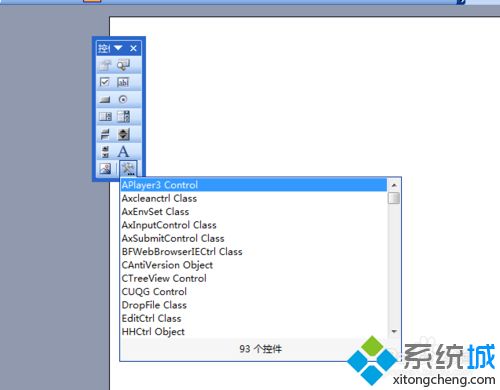
4、点击Shockwave Flash Object控件,然后按住左键不松手,在PPT编辑区拖出一片区域,长宽大小可调节;
5、在该区域点击右键,在弹出的菜单中点击“属性”,弹出属性对话框;
6、在弹出的对话框中进行二步设置就可以了:一、在movie后填上swf文件名+.swf(如:变.swf),不要路径,一定要写文件后缀名;二、在EmbedMovie选项后选择true;[注意,此时一定要把swf文件与ppt文件放在同一目录下];
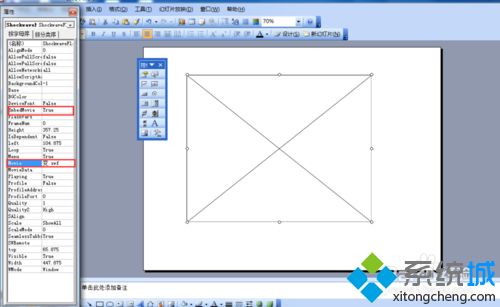
7、设置好后,点击属性面板右上角的叉,关闭面板;
8、保存,点击放映或shift+F5就可以了。
以上介绍的内容就是关于Win10系统在PPT文件中导入SWF动画文件的方法教程,不知道大家学会了没有,如果你有需要的话可以按照小编的方法自己尝试操作,希望可以帮助大家解决问题,谢谢!!!了解更多的教程资讯请关注我们系统天地网站~~~~











 苏公网安备32032202000432
苏公网安备32032202000432